Virsgrāmata  Atskaites Atskaites  VID atskaites VID atskaites  Peļņas vai zaudējumu aprēķins (PZA2 - Pēc izdevumu funkcijām) Peļņas vai zaudējumu aprēķins (PZA2 - Pēc izdevumu funkcijām) 
 Lūdzu uzgaidiet... Lūdzu uzgaidiet... |
 |
Peļņas vai zaudējumu aprēķins (PZA2 - Pēc izdevumu funkcijām)
|
Lai piekļūtu Peļņas vai zaudējuma formai “Peļņas
vai zaudējuma aprēķins PZA2”, ir
nepieciešams to aktivizēt, piešķirot lietotājam tiesības redzēt šo atskaites
formu. Tiesības piešķir administrators.
Kad atskaites forma ir aktivizēta, tad Virsgrāmata>Atskaites>VID atskaites ir pieejama atskaišu forma "Peļņas vai zaudējuma aprēķins PZA2".
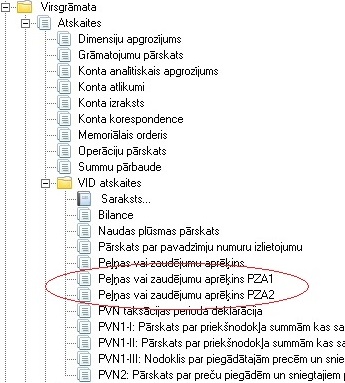
Aktivizētajām atskaišu formām nepieciešams
veikt konfirgurāciju.
Atskaišu konfigurāciju veic pie Konfigurācija>Virsgrāmatas atskaišu konfigurācija .
Ja atskaišu sarakstā nav PZA2 formas, tad ir
nepieciešams ņemt  un atvērsies jauns Virsgrāmatas atskaites konfigurācijas dokuments. Laukā “Atskaite” no izvēlņu
saraksta izvēlas atskaites veidu "Peļņas vai zaudējuma aprēķins (PZA2 - Pēc izdevumu funkcijām). un atvērsies jauns Virsgrāmatas atskaites konfigurācijas dokuments. Laukā “Atskaite” no izvēlņu
saraksta izvēlas atskaites veidu "Peļņas vai zaudējuma aprēķins (PZA2 - Pēc izdevumu funkcijām).
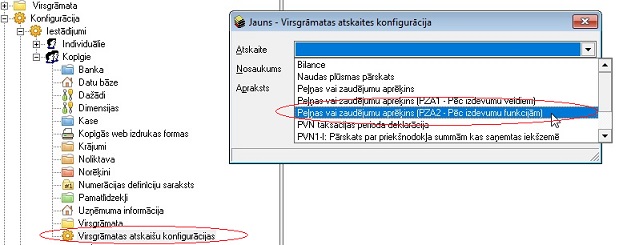
Jaunizveidotajai atskaites formai nospiež pogu  ,
kurā atveras atskaites forma. Uzejot uz katras izdevumu veidu vai funkcijas pozīcijas (3.logs),
atveras logs, kurā ievada formulas (4.logs). No šī paša loga var atvērt
kontu plānu. ,
kurā atveras atskaites forma. Uzejot uz katras izdevumu veidu vai funkcijas pozīcijas (3.logs),
atveras logs, kurā ievada formulas (4.logs). No šī paša loga var atvērt
kontu plānu. Formulas ir jāievada 2 logos – 1.kolonnas formula
un 2.kolonnas formula, jo atskaitē tiek atspoguļoti rezultāti Pārskata gada
sākumā un Pārskata gada beigās.
Kad konfigurācija ir izveidota visām atskaites
pozīcijām, nospiež pogu  . .
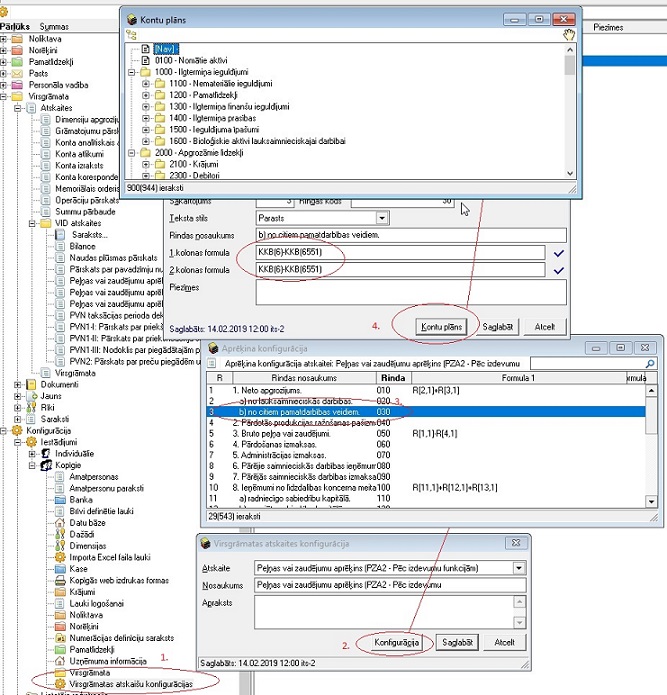
Veidojot atskaiti pēc
jaunizveidotās formas, tai būs nepieciešams piesaistīt atskaites konfigurāciju.
Izvēloties Virsgrāmata>VID atskaites>Peļņas vai zaudējuma aprēķins ( PZA1) atvērtā
loga laukā  caur meklēšanas logu jāpiesaista atskaites
konfigurācija ( tiks piedāvāts izvēlņu saraksts ar atskaitēm, kas tika
konfigurēta Konfigurācija>Virsgrāmatas atskaišu konfigurācija ). caur meklēšanas logu jāpiesaista atskaites
konfigurācija ( tiks piedāvāts izvēlņu saraksts ar atskaitēm, kas tika
konfigurēta Konfigurācija>Virsgrāmatas atskaišu konfigurācija ).
Kad konfigurācija ir piesaistīta,
definē pārējos informācijas laukus atskaitei un spiež pogu  un tiks izveidota PZA
atskaite. un tiks izveidota PZA
atskaite.
 
Lai atskaites dati būtu
pārskatāmāki, ir izveidota iespēja pie katras atskaites pozīcijas skatā
pievienot pozīcijas konfigurāciju ( formulu). Lai skatā pievienotu pozīciju
formulas, nepieciešams nospiest pogu  ( vai vecākās versijās poga “Skats”).
( vai vecākās versijās poga “Skats”).
Atskaiti ar pogu  , var pārveidot uz HTML
skatu. Ar drukas pogu vai caur peles labo taustiņu šo skatu var izdrukāt . , var pārveidot uz HTML
skatu. Ar drukas pogu vai caur peles labo taustiņu šo skatu var izdrukāt .
Kad dokuments ir
sagatavots, to ir iespējams eksportēt uz EDS. Virsgrāmatas VID atskaišu
sarakstā (Virsgrāmata>VID atskaites>Saraksts) iezīmē nepieciešamo
dokumentu un pēc tam caur pogu  veic iezīmēto dokumentu eksportu uz EDS.
veic iezīmēto dokumentu eksportu uz EDS.
|